5 cách dịch file PDF từ tiếng Anh sang Tiếng Việt hoặc bất kỳ ngôn ngữ khác
Hiện tại, các tài liệu hầu hết rồi được lưu trữ dưới dạng PDF khiến người dùng gặp nhiều khó khăn khi dịch file từ tiếng Anh sang tiếng Việt.
Đừng lo lắng vì trong bài viết dưới đây MEGA sẽ hướng dẫn bạn 5 cách dịch file PDF và các web phổ biến để dịch từ tiếng Việt hay các ngôn ngữ khác một cách đơn giản nhất. Hãy theo dõi trong bài viết dưới đây nhé!

Các cách dịch file PDF từ tiếng Anh sang tiếng Việt
I.Sử dụng canva để dịch file PDF sang mọi thứ tiếng
1. Tại sao nên sử dụng Canva để dịch tài liệu sang nhiều thứ tiếng?
Dễ dàng sử dụng
Canva có giao diện trực quan và dễ sử dụng, giúp bạn dễ dàng dịch file PDF sang tiếng Việt mà không cần sự hỗ trợ của bất kì bên thứ 3 nào. Bạn chỉ cần chọn tệp bất kì, canva sẽ cung cấp sẵn các công cụ chuyển đổi nhanh chóng từ PDF sang word, jpg và dịch theo ngôn ngữ mà người dùng cần.
Giữ nguyên định dạng ban đầu của file PDF
Đây có thể được xem là một trong ưu điểm lớn nhất của Canva khi có thể giữ nguyên định dạng và bố cục ban đầu của tài liệu sau khi dịch. Do đó, file PDF sau khi dịch nhìn vẫn chuyên nghiệp và đồng nhất với bản gốc.
Công cụ chỉnh sửa chuyên nghiệp
Canva có nhiều công cụ để chỉnh sửa như thay đổi font chữ, màu sắc, thêm hình ảnh, biểu đồ vào tệp,… Điều này giúp bạn có thể tùy chỉnh tài liệu theo từ dự án khác nhau, tăng tính hiệu quả trong công việc.
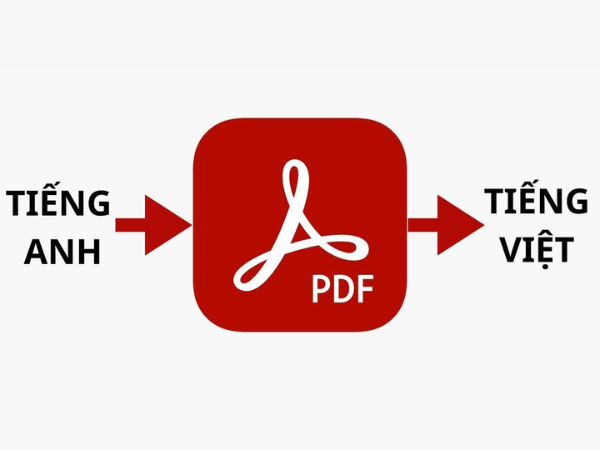
Dịch tài liệu bằng canva thuận tiện và vô cùng dễ dàng
2. Các bước để dịch tài liệu bằng canva từ file PDF
Bước 1: Đăng kí hoặc đăng nhập vào Canva.
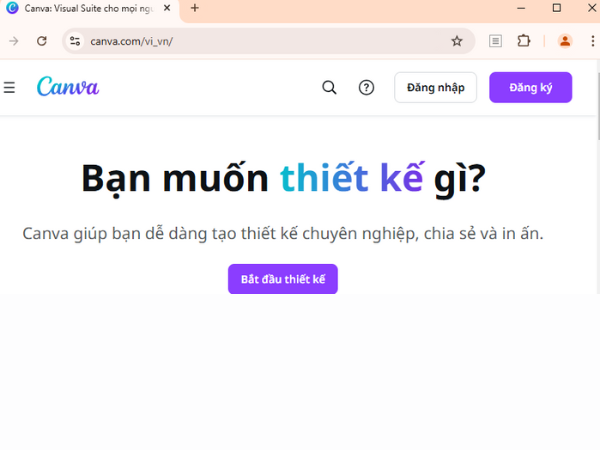
Bước 2: Nhấn vào nút “Tạo thiết kế” ở góc bên phảI > Chọn kích thước phù hợp với tài liệu gốc hoặc sử dụng mẫu có sẵn > Chọn “Tải lên” > Nhấp vào “Tải tài liệu lên và chọn file cần dịch.
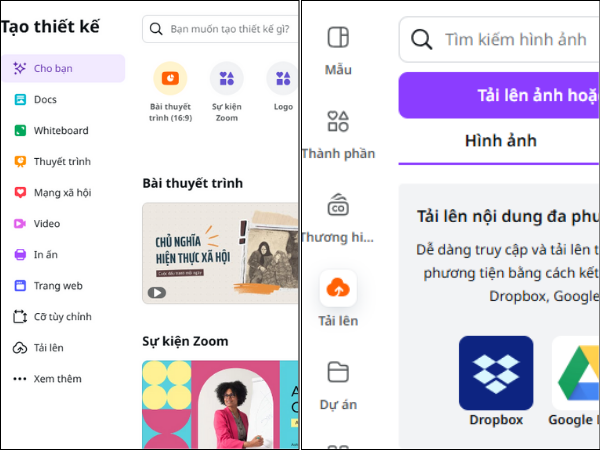
Bước 3: Nhấp vào mục “ Translate” và dịch theo ngôn ngữ mong muốn > Chèn “ Hình ảnh’’ hoặc “ Biểu đồ” ( Nếu có nhu cầu) > Kiểm tra định dạng file xem có khớp với tài liệu gốc chưa.
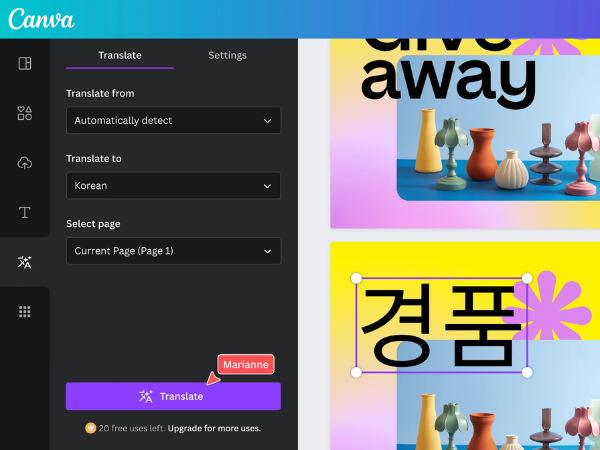
Bước 4: Nhấp vào nút chia sẻ ở góc phải màn hình > Chọn “ Tải xuống” > Chọn định dạng PDF > Nhấp và “ Tải xuống” để lưu tài liệu dịch về máy tính của bạn.
3. Một vài lưu ý khi dịch tài liệu bằng Canva
- Kiểm tra lại lỗi chính tả và ngữ pháp: Để đảm bảo bản dịch không có lỗi chính tả hoặc ngữ pháp trước khi tải xuống.
- Đảm bảo tính đồng nhất: Nếu tài liệu của bạn gồm nhiều trang và nhiều phần, hãy đảm bảo khi dịch định dạng và phong cách của các định dạng này đồng nhất với nhau.
- Lưu bản gốc: Hãy luôn lưu trữ bản gốc của tài liệu trước, trong và sau khi dịch thuật để có thể dễ dàng so sánh và đối chiếu khi cần thiết.

II. Sử dụng công cụ dịch google online để dịch file PDF từ tiếng anh sang tiếng Việt
Một trong những cách để dịch file PDF trên điện thoại và máy tính chính là sử dụng công cụ dịch google online. Đây là một ứng dụng dịch thuật khá phổ biến và tương thích với nhiều hệ điều hành khác nhau. Bạn hoàn toàn có thể dịch trực tuyến dễ dàng với nhiều ngôn ngữ khác nhau để lựa chọn trong đó có tiếng Việt.
1. Các bước để dịch file PDF từ tiếng Anh sang tiếng Việt online
Bước 1: Truy cập website Google Translate.
Bước 2: Nhấn chọn tài liệu > Tìm tệp cần dịch thuật trên thiết bị của bạn.
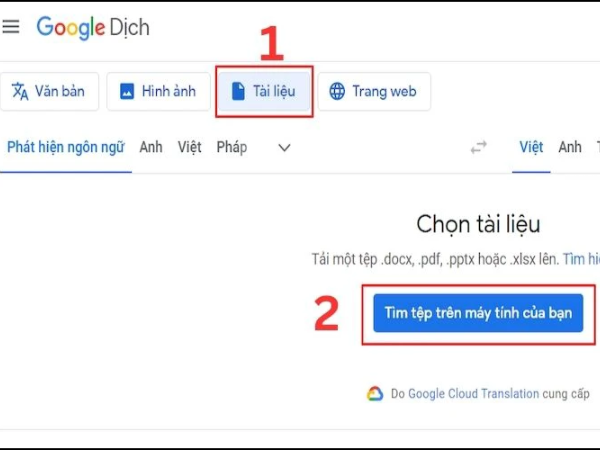
Bước 3: Bấm vào Dịch sau khi mở file > Kiểm tra lại tài liệu xem có khớp với bản gốc chưa > Hoàn tất.
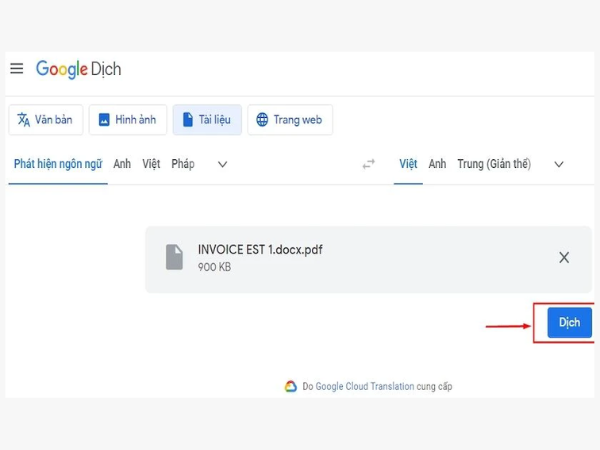
2. Một vài lưu ý khi sử dụng google online để dịch file PDF
- Với các trang web dịch khác như Dictionary.com, translate.com, Ozdic.com cũng có cách làm tương tự với việc dùng Goggle dịch file PDF.
- Các tài liệu phức tạp thường sử dụng các từ ngữ chuyên ngành. Do đó, bạn cần sử dụng các phần mềm dịch chuyên dụng nếu cần tính chính xác cao.
III. Smallpdf Translate – Trang chuyển đổi file PDF thành văn bản và dịch uy tín
Đây là một công cụ để dịch file PDF tiếng Anh sang tiếng Việt dung lượng lớn. Tuy nhiên, phần mềm này có thể tóm tắt được nội dung, giúp bạn nắm được thông tin khái quát của file chứ không đi sâu vào chi tiết. Ngoài ra, bạn có thể sử dụng Smallpdf Translate để chuyển đổi từ hình ảnh, văn bản sang file PDF một cách dễ dàng.
1. Các bước để dịch file PDF bằng Smallpdf
Bước 1: Truy cập vào Smallpdf.
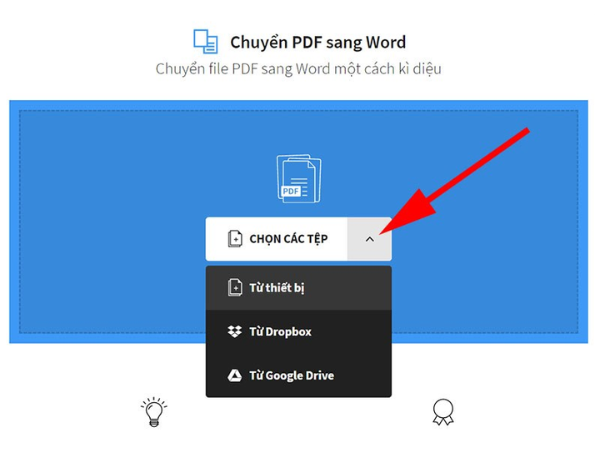
Bước 2: Nhấn “Chọn các tệp” > Chọn và file PDF bạn muốn dịch
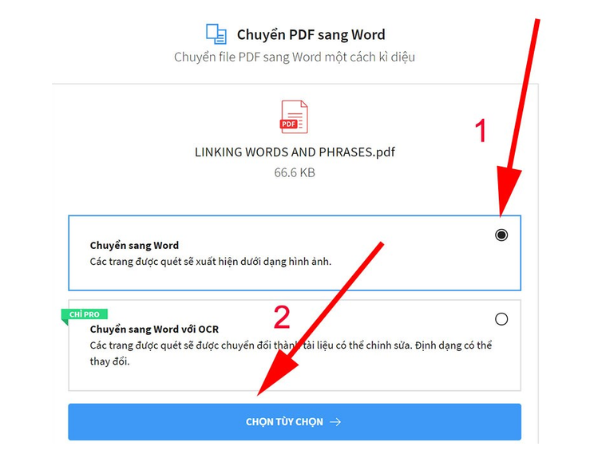
Bước 3: Nhấn “Open” để bắt đầu dịch thuật tài liệu
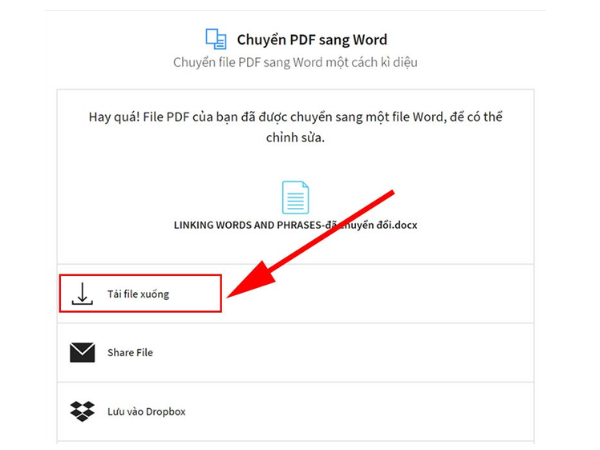
2. Một vài lưu ý khi dịch file PDF bằng Smallpdf
- Bạn có thể sử dụng trình dịch Smallpdf mà không cần phải đăng kí tài khoản
- Bạn có thể dịch file PDF free có dung lượng lớn bằng trạng web trên
- Các file PDF có thể trích xuất và dịch văn bản từ hình ảnh JPG, PNG
- Một số ngôn ngữ phổ biến có thể dịch từ file PDF từ Smallpdf như Anh, Pháp, Bồ Đào Nha, Việt, Trung, Italia,…
IV. Sử dụng công cụ Google Doc để dịch file PDF
Dùng Google Doc để dịch file PDF từ tiếng Anh sang tiếng Việt online là cách vô cũng dễ dàng và thuận tiện cho người dùng. Công cụ này không chỉ giúp bạn dịch dễ dàng, tiết kiệm thời gian mà còn giúp tiết kiệm bộ nhớ đang kể.
1. Các bước để sử dụng Google Doc dịch file PDF
Bước 1: Truy cập Google Drive > Chọn Mới
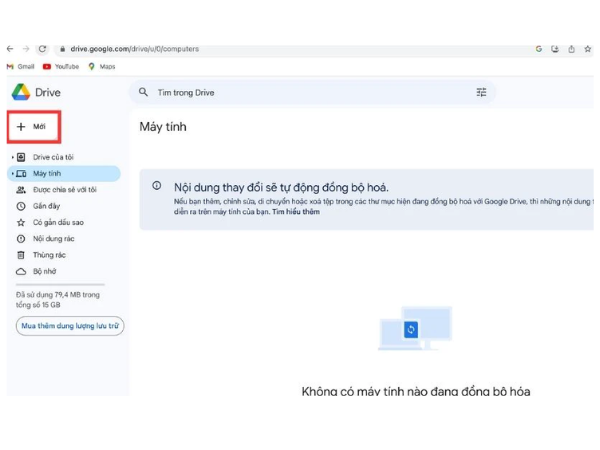
Bước 2: Chọn Tải tệp lên
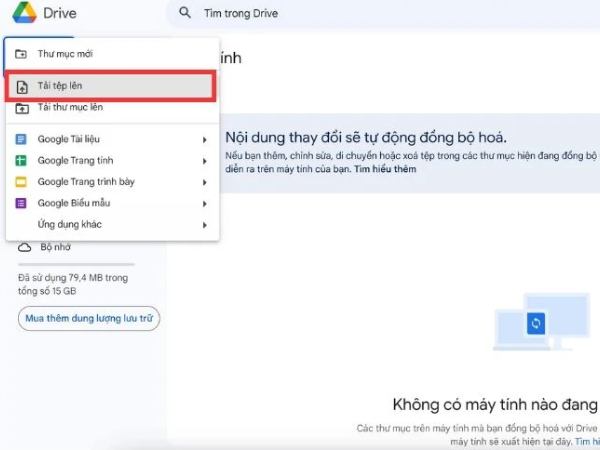
Bước 3: Sau khi hoàn tất việc tải lên > Nhấn chuột phải chọn “ Mở bằng” > Chọn Google tài liệu
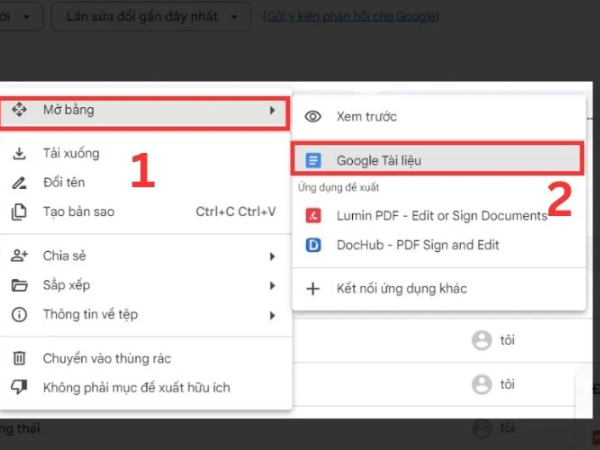
Bước 4: Tìm mục Công cụ > Chọn Dịch tài liệu
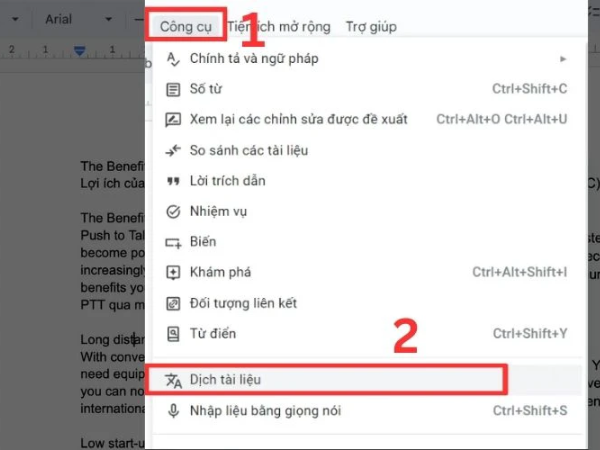
Bước 5: Chọn ngôn ngữ bạn muốn dịch và tiếng Việt
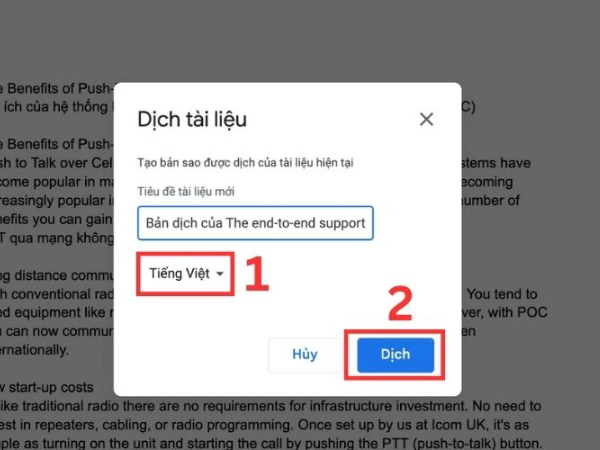
Bước 6: File dịch của bạn sẽ được hiển thị 1 file tài liệu mới với tên (Bản dịch của + tên file PDF) > Đổi tên file dịch theo nhu cầu > Hoàn tất
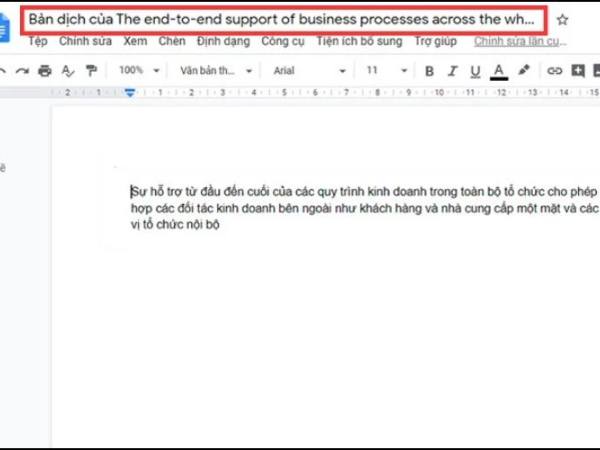
2. Một vài lưu ý khi dịch file bằng Google Doc
- Một số từ ngữ chuyên ngành không thể dịch trên Google Doc. Bạn nên cẩn trong và kiểm tra lại để đảm bảo không xảy ra sai sót.
- Google Doc có thể dịch hàng loạt file PDF một lần.
V. Dịch file PDF tiếng anh sang tiếng Việt bằng Foxit Reader
Foxit Reader được biết là phần mềm dịch thuật chuyên nghiệp và có thể tương thích với nhiều hệ điều hành như Window, MacOS,…
1. Các bước để sử dụng Foxit Reader
Bước 1: Mở phần mềm Foxit Reader > Chọn biểu tượng hình con người để đăng nhập > Nếu chưa có tài khoản chọn Create a new account để đăng kí.
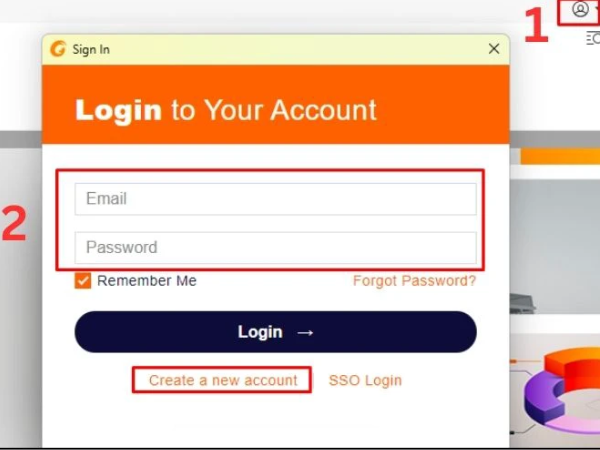
Bước 2: Chọn File > Chọn Preferences hoặc tổ hợp phím Ctrl + O > Chọn và mở file cần dịch
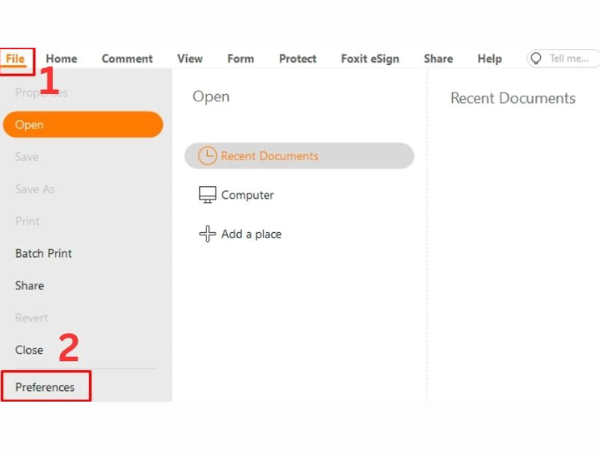
Bước 3: Chọn Foxit Drive ở Translate To > Chọn Vietnamese > Nhấn OK
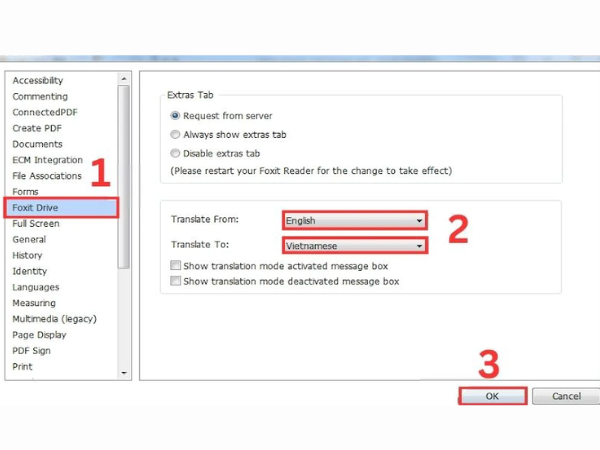
Bước 4: Trở về giao diện chính của phần mềm > Chọn thẻ Extras > Chọn tiếp mục Translate
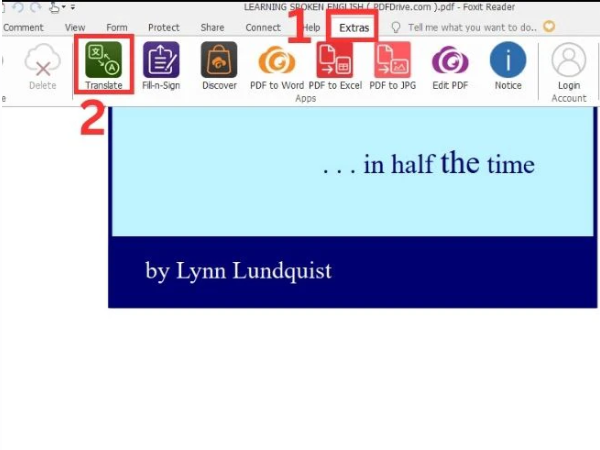
2. Một vài lưu ý khi dịch file PDF bằng Foxit Reader
- Bạn có thể sử dụng một số phần mềm tương tự với Foxit Reader để thay thế khi ứng dụng gặp sự cố bao gồm LibreOffice Draw, PDFelement, PDFsam.
- Để dịch từ tiếng Anh, bạn cần bôi đen phần cần dịch.
IV. Tổng kết
Trên đây là 5 cách dịch file PDF từ tiếng Anh sang tiếng Việt hoặc các ngôn ngữ khác một cách phổ biến. Hi vọng những hướng dẫn trong bài viết sẽ giúp bạn thực hiện các thủ thuật này thành công. Nếu bạn cảm thấy bài viết của MEGA hữu ích, hãy chia sẽ đến những người xung quanh nhé!
Xem thêm >>>
Hướng dẫn cách đăng kí mạng 5G trên điện thoại di động Android và iPhone
9 cách sửa lỗi bàn phím máy tính bị loạn chữ hiệu quả nhất
Top 7 cách sửa loa máy tính bị dấu X, không có âm thanh đơn giản nhất
copyright © quangsoncomputer.com






